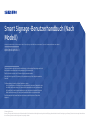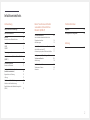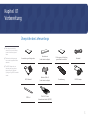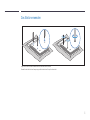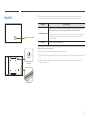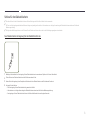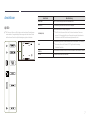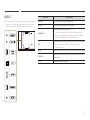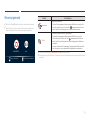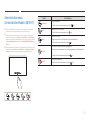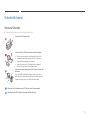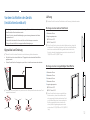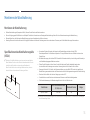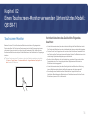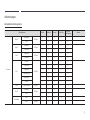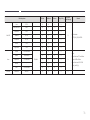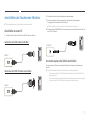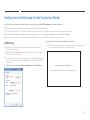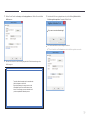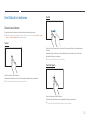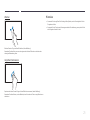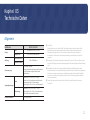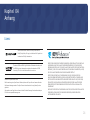© Samsung Electronics
Samsung Electronics hat die Urheberrechte für dieses Handbuch. Die teilweise oder vollständige Verwendung oder Vervielfältigung dieses Handbuchs ohne die Genehmigung von Samsung Electronics ist untersagt. Andere Marken
als von Samsung Electronics sind das Eigentum ihrer jeweiligen Inhaber.
QBR (QB13R QB13R-T)
Farbe und Aussehen des Geräts sind geräteabhängig, und jederzeitige Änderungen am Inhalt
des Handbuchs zum Zweck der Leistungssteigerung sind vorbehalten.
Das Gerät sollte nicht mehr als 16 Stunden täglich verwendet werden.
Wenn das Gerät länger als 16 Stunden pro Tag verwendet wird, erlischt möglicherweise die
Garantie.
Für Reparaturen an Ihrem Gerät fallen Gebühren an, wenn:
(a) auf Ihren Wunsch ein Techniker zu Ihnen geschickt wird, aber es wird festgestellt, dass
kein Defekt des Geräts vorliegt (d.h. wenn das Benutzerhandbuch nicht gelesen wurde).
(b) Sie das Gerät in eine Reparaturwerkstatt bringen, aber es wird festgestellt, dass kein
Defekt des Geräts vorliegt (d.h. wenn das Benutzerhandbuch nicht gelesen wurde).
Die Höhe eventuell anfallender Gebühren wird Ihnen vor dem Besuch eines Technikers
mitgeteilt.
Smart Signage-Benutzerhandbuch (Nach
Modell)
In diesem Handbuch nden Sie Informationen über Ihr Smart Signage, einschließlich der unterstützten Typen und Produktspezikationen nach Modell.

Inhaltsverzeichnis
Vorbereitung
Überprüfen des Lieferumfangs 3
Das Stativ verwenden 4
Bauteile 5
Schloss für den Diebstahlschutz 6
Anschlüsse 7
QB13R 7
QB13R-T 8
Steuerungsmenü 9
Administratormenü (Unterstütztes Modell:
QB13R-T) 10
Sicherheitshinweise 11
Strom und Sicherheit 11
Vor dem Aufstellen des Geräts
(Installationshandbuch) 12
Kippwinkel und Drehung 12
Lüftung 12
Montieren der Wandhalterung 13
Montieren der Wandhalterung 13
Spezifikationen des Wandhalterungskits
(VESA) 13
Einen Touchscreen-Monitor
verwenden (Unterstütztes
Modell: QB13R-T)
Touchscreen-Monitor 14
Vor Inbetriebnahme des Geräts bitte
Folgendes beachten: 14
Anforderungen 15
Anschließen des Touchscreen-Monitors 17
Anschließen an einen PC 17
An einem Laptop oder Tablet anschließen 17
Konfigurieren der Einstellungen für den
Touchscreen-Monitor 18
Kalibrierung 18
Den Bildschirm bedienen 20
Touchscreen-Gesten 20
Hinweise 21
Technische Daten
Allgemein 22
Voreingestellter Timing-Modi 23
Anhang
Lizenz 24
2

3
Vorbereitung
Kapitel 01
"
Wenn Komponenten fehlen,
wenden Sie sich an den Anbieter,
bei dem Sie das Gerät gekauft
haben.
"
Das Aussehen der Komponenten
kann von den dargestellten Bildern
abweichen.
"
Der RS232C-Adapter kann zur
Verbindung mit einem anderen
Monitor über ein D-SUB-Kabel
(9-polig) vom Typ RS232C verwendet
werden.
Überprüfen des Lieferumfangs
Kurzanleitung zur Konfiguration
Garantiekarte
(nicht überall verfügbar)
Erklärungen zur Einhaltung
gesetzlicher Vorschriften
Netzkabel
AC/DC-Netzteil
Batterien (AAA x 2)
(nicht überall verfügbar)
Fernbedienung RS232C-Adapter
STATIV x 2
TOUCH OUT-Kabel
(Unterstütztes Modell: QB13R-T)

4
Das Stativ verwenden
Legen Sie das Gerät mit der Vorderseite nach unten oben auf das Polster.
Stecken Sie das Stativ in eine Aussparung am Gerät und drehen Sie es, bis es fest sitzt.

5
Bauteile
Fernbedienungssensor
Netztaste
Lautsprecher
"
Die Farbe und Form von Teilen können sich von diesen Darstellungen unterscheiden. Unangekündigte
Änderungen der technischen Daten des Geräts zum Zweck der Qualitätssteigerung sind vorbehalten.
Bauteile Beschreibung
Fernbedienungssensor
Drücken Sie auf eine Taste auf der Fernbedienung, während Sie auf den Sensor an der
Vorderseite des Geräts zielen, um die entsprechende Funktion auszuführen.
"
Wenn Sie andere Anzeigen im gleichen Bereich wie die Fernbedienung dieses Geräts
verwenden, kann es passieren, dass die anderen Anzeigen versehentlich damit
bedient werden.
Netztaste
Ein- bzw. Ausschalten des Produkts.
Verwenden Sie die Fernbedienung in einer Entfernung bis maximal 2,5 oder 4 m vom Fühler am Gerät und in einem
Winkel von 30° nach rechts und links.
"
Bewahren Sie Batterien außerhalb der Reichweite von Kindern auf.
"
Verwenden Sie neue und gebrauchte Batterien niemals zusammen. Ersetzen Sie beide Batterien zu derselben
Zeit.
"
Entfernen Sie die Batterien aus der Fernbedienung, wenn sie über einen längeren Zeitraum hinweg nicht
verwendet werden soll.

6
Schloss für den Diebstahlschutz
"
Durch das Schloss für den Diebstahlschutz können Sie das Gerät sogar im öffentlichen Bereich sicher verwenden.
"
Die Form und Verriegelungsmethode des Schlosses hängen vom jeweiligen Hersteller ab. Informationen zur richtigen Anwendung des Diebstahlschutzes entnehmen Sie bitte der
Bedienungsanleitung.
"
Die folgenden Abbildungen dienen nur als Referenz. Reale Situationen können sich von den in den Abbildungen gezeigten unterscheiden.
So schließen Sie die Verriegelung für den Diebstahlschutz ab:
1
Befestigen Sie das Kabel Ihrer Verriegelung für den Diebstahlschutz an einem schweren Objekt wie z. B. einem Schreibtisch.
2
Führen Sie das eine Ende des Kabels durch die Schleife am anderen Ende.
3
Setzen Sie die Verriegelung in den Steckplatz des Schlosses für den Diebstahlschutz an der Rückseite des Geräts ein.
4
Verriegeln Sie das Schloss.
– Eine Verriegelung für den Diebstahlschutz ist gesondert erhältlich.
– Informationen zur richtigen Anwendung des Diebstahlschutzes entnehmen Sie bitte der Bedienungsanleitung.
– Verriegelungen für den Diebstahlschutz können im Elektronikfachhandel oder online gekauft werden.

7
Anschlüsse
QB13R
"
Die Farbe und Form von Teilen können sich von diesen Darstellungen
unterscheiden. Unangekündigte Änderungen der technischen Daten
des Geräts zum Zweck der Qualitätssteigerung sind vorbehalten.
Anschluss Beschreibung
AUDIO OUT
Gibt Ton an ein Audiogerät über ein Audiokabel aus.
RS232C IN
Zur Verbindung mit MDC über einen RS232C-Adapter.
USB
¨
(1.0A)
Zum Anschluss eines USB-Speichergeräts.
"
Die USB-Anschlüsse am Gerät sind für einen konstanten Strom von
maximal 1,0A ausgelegt. Bei einer Überschreitung des Maximalwerts
funktionieren die USB-Anschlüsse möglicherweise nicht.
RJ45
Zur Verbindung mit MDC und dem Internet über ein LAN-Kabel. (10/100 Mbit/s)
"
Verwenden Sie ein Cat7-Kabel (STP*-Typ) für die Verbindung.
*Shielded Twist Pair.
HDMI IN
Anschließen an ein externes Gerät mit Hilfe eines HDMI- oder HDMI-DVI-Kabels.
DC 14V
Für den Anschluss des AC/DC-Netzteil.

8
QB13R-T
"
Die Farbe und Form von Teilen können sich von diesen Darstellungen
unterscheiden. Unangekündigte Änderungen der technischen Daten
des Geräts zum Zweck der Qualitätssteigerung sind vorbehalten.
Anschluss Beschreibung
AUDIO OUT
Gibt Ton an ein Audiogerät über ein Audiokabel aus.
RS232C IN
Zur Verbindung mit MDC über einen RS232C-Adapter.
USB
¨
(1.0A)
Zum Anschluss eines USB-Speichergeräts.
"
Die USB-Anschlüsse am Gerät sind für einen konstanten Strom von
maximal 1,0A ausgelegt. Bei einer Überschreitung des Maximalwerts
funktionieren die USB-Anschlüsse möglicherweise nicht.
RJ45
Zur Verbindung mit MDC und dem Internet über ein LAN-Kabel. (10/100 Mbit/s)
"
Verwenden Sie ein Cat7-Kabel (STP*-Typ) für die Verbindung.
*Shielded Twist Pair.
HDMI IN
Anschließen an ein externes Gerät mit Hilfe eines HDMI- oder HDMI-DVI-Kabels.
TOUCH OUT
Zum Anschluss an einen PC mit einem TOUCH OUT-Kabel zum Aktivieren der
Touchfunktionen.
DC 14V
Für den Anschluss des AC/DC-Netzteil.

9
Steuerungsmenü
"
Die Ein/Aus-Taste («) befindet sich auf der Unterseite des Produkts.
"
Wenn Sie die Ein/Aus-Taste auf dem Produkt drücken, während das
Produkt eingeschaltet ist, wird das Steuerungsmenü geöffnet.
Ausschalten
Quelle
Drücken: Verschieben Drücken & Halten: Auswählen
Punkte Beschreibung
Ausschalten
Schalten Sie das Gerät aus.
• Drücken Sie bei angezeigtem Steuerungsmenü-Bildschirm kurz auf die Ein/
Aus-Taste, um den Cursor auf Ausschalten
zu bewegen und drücken und
halten Sie die Ein/Aus-Taste gedrückt, um das Gerät auszuschalten.
Quelle
Zur Auswahl der angeschlossenen Eingangsquelle.
• Drücken Sie bei angezeigtem Steuerungsmenü-Bildschirm kurz auf die
Ein/Aus-Taste, um den Cursor auf Quelle
zu bewegen und drücken und
halten Sie die Ein/Aus-Taste gedrückt, um den Eingangsquellen-Bildschirm
anzuzeigen.
• Drücken und halten Sie bei angezeigtem Eingangsquellen-Bildschirm die Ein/
Aus-Taste gedrückt, um zur gewünschten Eingangsquelle umzuschalten.
"
Die Ein/Aus-Taste kann nur für Ausschalten und Quelle verwendet werden.
"
Um den Steuerungsmenü-Bildschirm zu verlassen, warten Sie 3 Sekunden oder länger, ohne die Ein/Aus-Taste
zu drücken.

10
Administratormenü
(Unterstütztes Modell: QB13R-T)
"
Wenn Sie den Bildschirm berühren und halten, während das Gerät
eingeschaltet ist, wird das Administratormenü angezeigt.
"
Wenn die Touchscreen-Steuerung nicht verfügbar ist, verwenden
Sie die Fernbedienung, um System → Touch-Steuer. → Touch-Steuer.
aufzurufen und wählen Sie Ein aus dem OSD-Menü aus. Und gehen Sie
zu Zu steuerndes Gerät und wählen Sie Samsung SMART Signage oder
Auto aus.
"
Wenn das Administratormenü nicht angezeigt wird, verwenden Sie die
Fernbedienung, um System → Touch-Steuer. → Administrator-Menü
sperren aufzurufen und wählen Sie Aus aus dem OSD-Menü aus.
Tasten Beschreibung
Lautstärke
Lautstärke anpassen.
• Wählen Sie im Administratormenü Lautstärke aus.
Start
Schaltet in den Start-Modus um.
• Wählen Sie im Administratormenü Start aus.
Menü
Öffnet das OSD-Menü.
Wählen Sie zum Ändern von Einstellungen ein Menüelement aus.
• Wählen Sie im Administratormenü Menü aus.
Quelle
Zur Auswahl der angeschlossenen Eingangsquelle.
Wählen Sie aus der angezeigten Liste mit Eingangsquellen eine Eingangsquelle
aus.
• Wählen Sie im Administratormenü Quelle aus.
Ein/Aus
Schalten Sie das Gerät aus.
• Wählen Sie im Administratormenü Ein/Aus aus.

11
Sicherheitshinweise
Strom und Sicherheit
"
Farbe und Aussehen können je nach Modell unterschiedlich sein.
Stapeln Sie AC/DC-Netzteile nicht.
Schützen Sie das AC/DC-Netzteil vor Wasser oder Feuchtigkeit.
• Dies kann zu einem elektrischen Schlag oder Brand führen.
• Vermeiden Sie die Verwendung des Geräts im Freien, wo es
Regen oder Schnee ausgesetzt sein könnte.
• Achten Sie darauf, das AC/DC-Netzteil nicht mit Wasser in
Kontakt zu bringen, wenn Sie den Boden wischen.
Legen Sie daher das Ladegerät immer flach auf einen Tisch oder auf
den Boden.
Wenn Sie das AC/DC-Netzteil so ablegen, dass es mit der Schnur
nach oben hängt, könnten Wasser oder andere Fremdkörper in den
Adapter eindringen und so eine Fehlfunktion verursachen.
Entfernen Sie den Plastikbeutel vom AC/DC-Netzteil, bevor Sie es verwenden.
Bewahren Sie das AC/DC-Netzteil in einem gut belüfteten Raum auf.

12
Vor dem Aufstellen des Geräts
(Installationshandbuch)
Um Verletzungen zu vermeiden, muss das Gerät gemäß den Installationsanweisungen fest
mit dem Boden/der Wand verbunden werden.
• Stellen Sie sicher, dass die Wandbefestigung von einem zugelassenen Installateur
angebracht wird.
• Andernfalls könnte das Gerät herunterfallen und Verletzungen verursachen.
• Bringen Sie ausschließlich die angegebene Wandbefestigung an.
Kippwinkel und Drehung
"
Wenden Sie sich für weitere Einzelheiten an das Samsung-Kundendienscenter.
• Das Gerät kann bis zu einem Winkel von 15° gegenüber der senkrechten Wandfläche
gekippt werden.
• Drehen Sie das Gerät im Uhrzeigersinn, wenn Sie es im Hochformat verwenden möchten.
15°
"
Verwenden Sie dieses Modell nicht, wenn es an einer Decke, einem Boden oder einem Tisch
angebracht werden soll.
Lüftung
"
Wenden Sie sich für weitere Einzelheiten an das Samsung-Kundendienscenter.
Montage an einer senkrechten Wand
A Mindestens 50 mm
B Umgebungstemperatur
QB13R: Unter 35 °C
QB13R-T: Unter 30 °C
"
Wenn Sie das Gerät an einer senkrechten Wand montieren, lassen Sie
mindestens 50 mm Abstand zwischen dem Gerät und der Wandfläche,
damit eine ausreichende Belüftung gewährleistet ist und stellen
Sie sicher, dass die Umgebungstemperatur stets unterhalb von 35
°C(QB13R) und 30 °C(QB13R-T) liegt.
A
B
Montage an einer unregelmäßigen Wandäche
A Mindestens 50 mm
B Mindestens 70 mm
C Mindestens 50mm
D Mindestens 50mm
E Umgebungstemperatur
QB13R: Unter 35 °C
QB13R-T: Unter 30 °C
"
Wenn Sie das Gerät an einer unregelmäßigen
Wand montieren, lassen Sie mindestens den
oben genannten Abstand zwischen dem Gerät
und der Wandfläche, damit eine ausreichende
Belüftung gewährleistet ist und stellen Sie
sicher, dass die Umgebungstemperatur stets
unterhalb von 35 °C(QB13R) und 30 °C(QB13R-T)
liegt.
B
D
C
D
B
C
A
E

13
Montieren der Wandhalterung
Montieren der Wandhalterung
• Mit dem Wandhalterungskit (separat erhältlich) können Sie das Gerät an der Wand montieren.
• Das zur Verfügung gestellte Bild dient nur als Beispiel. Detaillierte Informationen zur Montage der Wandhalterung finden Sie in der Gebrauchsanweisung der Wandhalterung.
• Wir empfehlen Ihnen, die Montage der Wandhalterung von einem Handwerker durchführen zu lassen.
• Samsung Electronics ist nicht verantwortlich für jegliche Schäden am Gerät oder Verletzungen von Ihnen oder anderen Personen, wenn Sie die Wandhalterung selbst montieren.
Spezikationen des Wandhalterungskits
(VESA)
"
Montieren Sie die Wandhalterung an einer massiven senkrechten
Wand. Wenden Sie sich an die nächste Kundendienststelle für eine
Installation des Produkts an einem anderen Wandbereich.
Wenn Sie das Gerät an einer schrägen Wand montieren, kann es
herunterfallen und zu schweren Verletzungen führen.
• Verwenden Sie keine Schrauben, die länger als die Standardlänge sind oder nicht der VESA-
Standardspezifikation für Schrauben entsprechen. Zu lange Schrauben können zu Schäden im Inneren des
Geräts führen.
• Bei Wandhalterungen, die nicht den VESA-Standard für Schrauben einhalten, kann die Länge der Schrauben je
nach Wandbefestigungsspezifikationen variieren.
• Ziehen Sie die Schrauben nicht zu fest an. Andernfalls könnte das Produkt beschädigt werden oder
herunterfallen und Verletzungen verursachen. Samsung haftet nicht für diese Art von Unfällen.
• Samsung haftet nicht für Produkt- oder Personenschäden, wenn eine Nicht-VESA- oder nicht spezifizierte
Wandhalterung verwendet wird oder der Endverbraucher nicht die Montageanweisungen des Produkts befolgt.
• Montieren Sie das Gerät nicht mit einer Neigung von mehr als 15°.
• Grundsätzlich muss das Gerät von mindestens zwei Personen an der Wand befestigt werden.
• Die Standardabmessungen für Wandmontagekits finden Sie in der Tabelle unten.
Modellname
VESA-Schraubenlochmaße
(A * B) in mm
Standardschraube Menge
QB13R / QB13R-T 100 × 100 M4 4
"
Montieren Sie das Wandmontagekit nicht, während das Gerät eingeschaltet ist. Dies könnte zu Verletzungen
durch Stromschlag führen.

14
Einen Touchscreen-Monitor verwenden (Unterstütztes Modell:
QB13R-T)
Kapitel 02
Touchscreen-Monitor
Bedienen Sie einen PC durch Berühren des Bildschirms statt über ein Eingabegerät wie
Tastatur oder Maus. Die Funktion eines Touchscreens beruht auf der Erkennung eines kurzen
elektrischen Stroms, der durch Ihren Körper (eine Art Kondensator) fließt. Achten Sie beim
Berühren des Bildschirms darauf, dass Sie den Bildschirm mit der Oberfläche Ihrer Fingerkuppe
berühren.
"
Um den Touchscreen eines PCs zu steuern, der an das Produkt angeschlossen ist, wählen
Sie System → Touch-Steuer. → Zu steuerndes Gerät → Angeschlossenes Quellgerät oder
Auto aus dem OSD-Menü aus.
Vor Inbetriebnahme des Geräts bitte Folgendes
beachten:
• Achten Sie besonders darauf, dass kein elektrisch leitfähiger Stoff den Bildschirm berührt.
Die Funktion des Bildschirms kann durch elektrostatische Ladungen beeinträchtigt werden.
• Drücken Sie mit Ihren Fingerspitzen nicht zu stark auf den Touchscreen. Verwenden Sie für
das Drücken auf den Touchscreen keine scharfkantigen Objekte. Der Bildschirm kann durch
scharfkantige Objekte beschädigt oder gar zerstört werden.
• Berühren Sie den Bildschirm nicht mit Handschuhen, unsauberen Fingern oder scharfen
Gegenständen wie z.B. mit einem Kugelschreiber. Möglicherweise funktioniert der
Bildschirm nicht ordnungsgemäß.
• Achten Sie besonders darauf, dass keine Feuchtigkeit mit dem Bildschirm in Berührung
kommt. Möglicherweise funktioniert der Berührungssensor nicht ordnungsgemäß.
• Beim Anzeigen eines Standbilds auf dem Bildschirm über längere Zeit kann es zu
Nachbildern (Beschädigung des Bildschirms) oder Fehlstellen kommen. Schalten Sie den
Bildschirm aus, wenn er nicht in Gebrauch ist.

15
Anforderungen
Kompatible Betriebssysteme
Betriebssystem Einfach Mehrfach Gesten Plug & Play
Firmware-
Aktualisierung
Hinweis
Windows
Win10
Professional
32/64bit
O O O O O
Start O O O O O
Win8.1
Professional
32/64bit
O O O O O
Enterprise O O O O O
Win8
Professional
32/64bit
O O O O O
Enterprise O O O O O
Win7
Ultimate
32/64bit
O O O O O
Enterprise O O O O O
Professional O O O O O
Home premium O O O O O
Home Basic X X X X X
Starter X X X X X
Vista Home Premium 32/64bit X X X X X
Win XP
Professional
32/64bit
X X X X X
Start X X X X X
Embedded
Win7 O O O △ X
Win XP 32/64bit X X X X X

16
Betriebssystem Einfach Mehrfach Gesten Plug & Play
Firmware-
Aktualisierung
Hinweis
Mac OSX
Lion 10.7. 5 - O O O X
X
Gerätetreiber
: UPDD_06_00_426.DMG
Mountain Lion 10.8.5 - O O O X
Mavericks 10.9.5 - O O O X
Yosemite 10.10.5 - O O O X
EL Capitan 10.11.6 - O O O X
Sierra 10.12 - O O O X
High Sierra 10.13 - O O O X
Linux
Ubuntu 12.04 und höher
32/64bit
O O X O
X
Linux :
Kernel-Version 3.15 und höher
: Linux IN-BOx-Treiber
Kernel-Version 2.6.39~3.0.8
:ilitek_limv3_8_6
Fedora 16 und höher O O X O
OpenSUSE 12.2 und höher O O X O
CentOS - X X X X
Mint 17.2 und höher O O X O
VD Linux SoC touch Tizen 4.0 - O O O O X

17
Anschließen des Touchscreen-Monitors
"
Die Anschlussteile können je nach Produkt unterschiedlich sein.
Anschließen an einen PC
1
Schließen Sie den PC über ein HDMI- oder HDMI-DVI-Kabel am Gerät an.
Geräte über ein HDMI-Kabel anschließen
HDMI IN
Geräte über ein HDMI-DVI-Kabel anschließen
HDMI IN
2
Verbinden Sie das Gerät und die Steckdose mit dem Netzkabel.
3
Nach dem Herstellen der Stromversorgung erkennt das Gerät automatisch die
Eingangsquelle und schaltet auf diese Quelle um.
"
Wenn der Bildschirm leer ist, schalten Sie das Gerät aus und wieder ein.
4
Verbinden Sie den TOUCH OUT-Anschluss des Geräts mit einem USB-Anschluss am PC über
das TOUCH OUT-Kabel.
TOUCH OUT
An einem Laptop oder Tablet anschließen
Ein Laptop oder ein Tablet kann auf die gleiche Weise wie ein Desktop-PC angeschlossen
werden.
"
Nach dem Verbinden der Geräte ist keine Touchscreen-Steuerung möglich
– Sie müssen das HDMI- oder HDMI-DVI-Kabel anschließen, bevor Sie das TOUCH OUT-
Kabel anschließen.
– Wenn auch nach korrektem Anschluss der Kabel keine Touchscreen-Steuerung möglich
ist, ziehen Sie das TOUCH OUT-Kabel ab und schließen Sie es erneut an.

18
Kalibrierung
"
Die folgenden Anleitungen gelten für Windows8. Dieses Verfahren gilt für Windows 7,
Windows 8 und für Windows 10.
"
Nach einer Änderung der Bildformat über das OSD-Menü müssen Sie möglicherweise die
Bildeinstellungen erneut kalibrieren.
"
Falls während der Kalibrierung ein Fehler auftritt, öffnen Sie die Tablet PC-Einstellungen.
Tippen Sie In der Registerkarte Anzeige auf Zurücksetzen und führen Sie die Kalibrierung
erneut durch.
1
Wählen Sie auf der Registerkarte Anzeige unter Konfigurieren die Option Einrichten aus.
2
Berühren Sie die auf dem Gerät angezeigte Seite mit dem Finger.
"
Im Modus mit zwei Monitoren: Wenn die folgende Seite nicht auf dem Gerät angezeigt
wird, drücken Sie die EINGABETASTE, um die Seite anzuzeigen.
Touch this screen to identity it as the touchscreen.
If this is not the Tablet PC screen, press Enter to move to the next screen. To close the tool, press Esc.
Kongurieren der Einstellungen für den Touchscreen-Monitor
Um die Touchfunktion des Geräts unter Windows verwenden zu können, öffnen Sie die Tablet PC-Einstellungen, und kalibrieren Sie das Gerät.
"
Bevor Sie die folgenden Einstellungen konfigurieren, schließen Sie zuerst den Touchscreen-Monitor an.
"
Die maximale Anzahl der Touchscreen-Monitore, die gleichzeitig angeschlossen sein können, hängt vom Betriebssystem und den Grafikkarteneinstellungen ab.
"
Wenn Tablet PC-Einstellungen in der Systemsteuerung nicht angezeigt wird, suchen Sie unter Systemsteuerung durchsuchen nach Tablet PC-Einstellungen.
"
Stellen Sie bei Verwendung in einer Konfiguration mit mehreren Bildschirmen sicher, dass Sie QB13R-T als Hauptdisplay konfiguriert haben.

19
3
Wählen Sie das Produkt aus Anzeige unter Anzeigeoptionen aus. Wählen Sie anschließend
Kalibrieren aus.
4
Nehmen Sie anhand der in der Abbildung dargestellten Bildschirmanweisungen eine
Kalibrierung vor.
To provide calibration samples, tap the crosshair each
time that it appears on the screen.
Right-click anywhere on the screen to return to the
last calibration point. Press the Esc button to close
the tool. Do not change your screen orientation until
you have completed the calibration process.
5
Nachdem die Kalibrierung abgeschlossen ist, wird die Meldung Möchten Sie die
Kalibrierungsdaten speichern? angezeigt. Wählen Sie Ja.
Digitizer Calibration Tool
Yes No
Do you want to save the calibration data?
6
Der Touchscreen-Monitor wurde erfolgreich kalibriert.
"
Durch Auswählen von Zurücksetzen werden die Kalibrierungsdaten verworfen.

20
Den Bildschirm bedienen
Touchscreen-Gesten
Touchscreen-Gesten funktionieren ähnlich wie die Verwendung einer Maus.
"
Das Gerät, das die Gesteneingaben des Touchscreens erhält, kann unter System → Touch-
Steuer. → Zu steuerndes Gerät eingestellt werden.
Tippen
Tippen Sie leicht auf den Bildschirm.
Verwenden Sie diese Geste, um eine Funktion oder ein Menüelement auszuwählen.
"
Das ist ähnlich wie das Klicken auf eine Maustaste.
Ziehen
Berühren Sie ein Element leicht und ziehen Sie es auf dem Bildschirm in die gewünschte
Richtung.
Verwenden Sie diese Geste, um auf einer Webseite, einer Karte oder einem Foto in eine
bestimmte Richtung zu navigieren.
"
Das ist ähnlich wie das Ziehen einer Maus.
Zweimal tippen
Tippen Sie zweimal auf den Bildschirm.
Verwenden Sie diese Geste, um das ausgewählte Programm auszuführen.
"
Das ist ähnlich wie das Doppelklicken auf eine Maustaste.
Seite wird geladen ...
Seite wird geladen ...
Seite wird geladen ...
Seite wird geladen ...
-
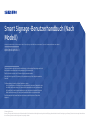 1
1
-
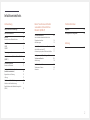 2
2
-
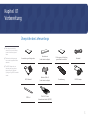 3
3
-
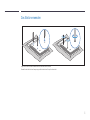 4
4
-
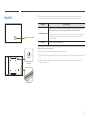 5
5
-
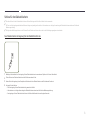 6
6
-
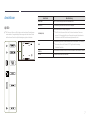 7
7
-
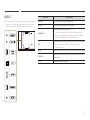 8
8
-
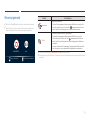 9
9
-
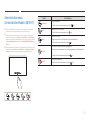 10
10
-
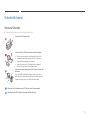 11
11
-
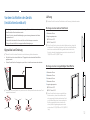 12
12
-
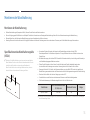 13
13
-
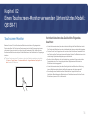 14
14
-
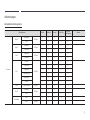 15
15
-
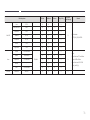 16
16
-
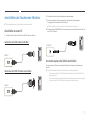 17
17
-
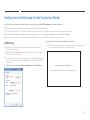 18
18
-
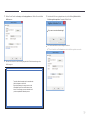 19
19
-
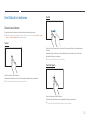 20
20
-
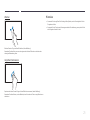 21
21
-
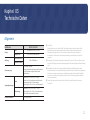 22
22
-
 23
23
-
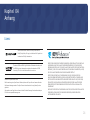 24
24
Samsung QB13R Benutzerhandbuch
- Typ
- Benutzerhandbuch
- Dieses Handbuch eignet sich auch für
Verwandte Artikel
-
Samsung DM65E-BC Benutzerhandbuch
-
Samsung DB10E-POE Benutzerhandbuch
-
Samsung DB22D-T Benutzerhandbuch
-
Samsung OM46N Benutzerhandbuch
-
Samsung OM46N-D Benutzerhandbuch
-
Samsung QB65H-TR Benutzerhandbuch
-
Samsung QB65H-TR Benutzerhandbuch
-
Samsung DM82E-BR Benutzerhandbuch
-
Samsung DM65E Benutzerhandbuch
-
Samsung QB43R Benutzerhandbuch